笔记本xp系统关闭缩略图的缓存,如何使用xp系统关闭缩略图的缓存
日期:2018-03-08 10:29 作者:笔记本之家 来源:www.luobowin10.com
xp系统关闭缩略图的缓存?近来不少朋友都向小编咨询了这个问题。其实,我们只要借助组策略就能够成功关闭缩略图的缓存,组策略的设置就是用来修改注册表中的配置。接下来,就随小编一起看看具体步骤吧!
具体方法如下:
1、这里我们使用组策略设置回收站的大小,那么该如何操作呢?
组策略的设置过程都差不多,和我前面的几篇文章一样,首先打开「开始」菜单,在“搜索程序和文件”搜索框中输入"gpedit.msc"并回车,打开组策略对象编辑器。
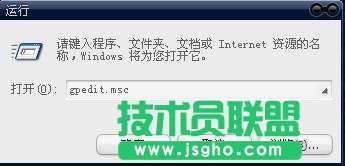
2、在组策略对象编辑器窗格左侧的树形图中依次展开"用户配置→管理模板→笔记本windows组建-笔记本windows资源管理器。
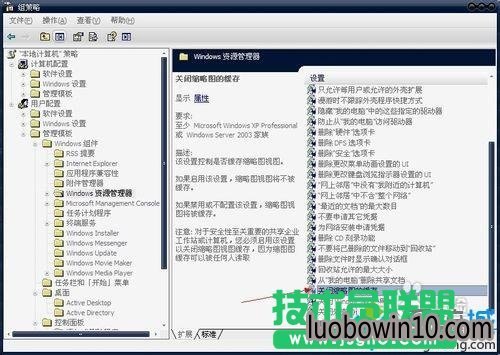
3、然后点击选择“关闭缩略图的缓存”,然后双击该选项。
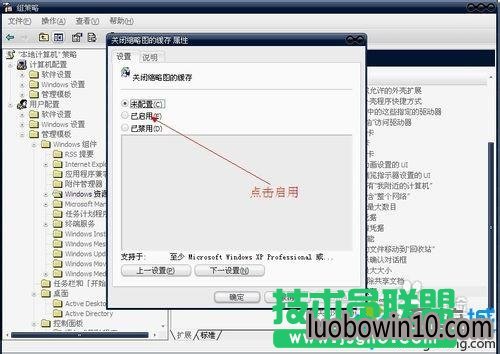
4、然后点击确定保存后退出,然后回到桌面打开回收站看看吧!如果没变化的话,可以重启电脑看下效果!
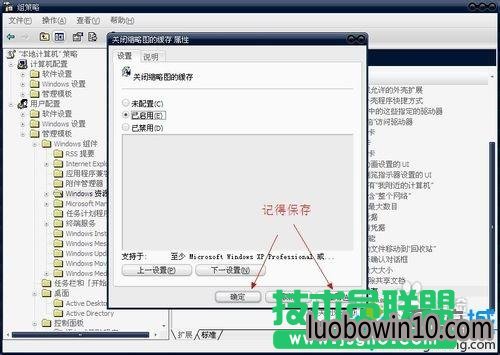
5、现在先来看下系统对于“关闭缩略图的缓存”的说明吧!让大家更了解它的用途:
该设置控制是否缓存缩略图视图。
如果启用该设置,缩略图视图将不被缓存。
如果禁用或不配置该设置,缩略图视图将被缓存。
注意: 对于安全性至关重要的共享企业工作站或计算机,您必须启用该设置以关闭缩略图视图缓存,因为缩图图缓存可以被任何人读取。
看了上述小编的介绍,相信大家对xp系统下如何关闭缩略图的缓存已经有了一定的了解。希望本教程能够帮助到所有有需要的朋友们!
相关笔记本系统教程推荐
- W10系统磁盘双击打不开没有反应怎么解决? 2016-06-23
- 小马w10系统电脑进入安全模式提示失败要如何处理 2016-10-05
- 一键win10控制面板固定到任务栏的方法 2017-12-11
- 判断W10笔记本中的U盘文件显示不知或无法读取是否中毒的诀窍 2016-07-17
- win10系统盘安装分区受限制无法分配的应对技巧 2016-08-07
- 老桃毛专业版Win10系统本地连接受限怎么解决 2018-03-19
- U盘插入雨林木风Win10无法显示磁盘盘符怎么解决 2016-08-14
- Win10企业版系统启动浏览器后桌面出现TEMP文件夹如何解决? 2017-01-11
- 电脑开机显示“硬件配置文件/配置恢复”菜单解决方法 2015-03-11
- win7系统win7.1桌面图标消失了的修复方案 2019-02-18
- 如何管理好电脑文件 中关村Win10小技巧8则 2016-06-05
- 云骑士专业版Win10系统中的常用快捷键 2018-03-19
- win7系统打开程序要输入账户密码的操作技巧 2019-03-08
- 笔记本Win8.1系统 Ipv6无网络访问权限的解决方法 2017-02-03
- 快速处理win10纯净版系统休眠后出现重启问题 2018-08-04
- sql2000数据库安装到的W10纯净版系统技巧 2016-06-27
- 桔子W10系统打开网页的新窗口不是最大化?ie打开次级窗口没有变成 2017-04-12
- 彩虹Win10企业版系统设置Win+e快捷键打开“这台电脑”的方法 2017-05-18
笔记本系统推荐
- 1笔记本Ghost Win10 x64(1809专业版)V2018.10(全网首发)
- 2笔记本Ghost win10x86 稳定纯净版v2019.05(自动激活)
- 3笔记本 Ghost Win10 64位 纯净版 v2016.06(自动激活)
- 4笔记本Ghost Win10 X32位 快速装机版V201701(绝对激活)
- 5笔记本Ghost win10x86 最新纯净版2019.03月(永久激活)
- 6笔记本Ghost Win10 32位 万能纯净版v2018.03(免激活)
- 7笔记本Ghost Win10 x64 好用纯净版V2019.02月(永久激活)
- 8雨林木风 64位win7免激活旗舰版v2022.10
笔记本系统教程排行
- win7系统摄像头打不开的设置方案 2019-03-15
- 怎样判断中关村W10系统中的TP-link路由器dns有无 2016-07-17
- WIN7设置自动进入休眠状态的步骤 2017-12-03
- 笔记本Win10系统中如何打造个性输入法图标 2016-05-29
- 大地W10系统用户必须掌握的一些基本操作技能 2016-07-07
- 笔记本excel中如何冻结表格窗口? 2018-03-12
- 电脑windows8系统老是发出“滴滴滴”声怎么办? 2016-12-01
- win10电脑公司纯净版系统怎么关闭导航声音 2016-08-30
- 禁止win7系统自动安装驱动程序2个设置方法 2015-01-04
- 使用迅雷假死卡顿关闭XLServicePlatform服务来解 2015-01-12
 笔记本系统之家
笔记本系统之家






